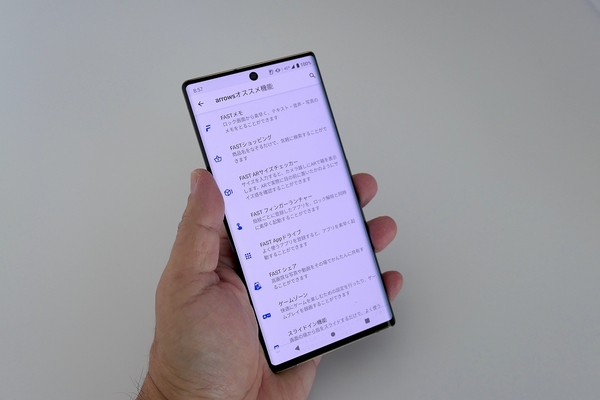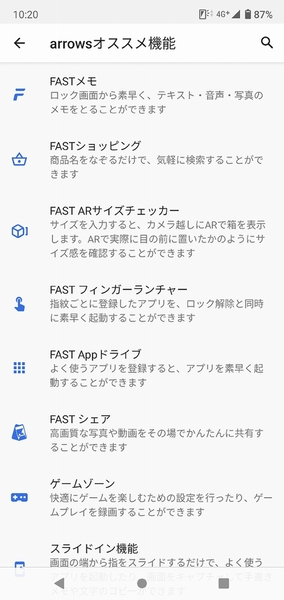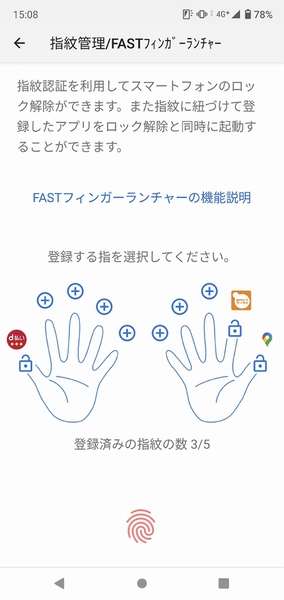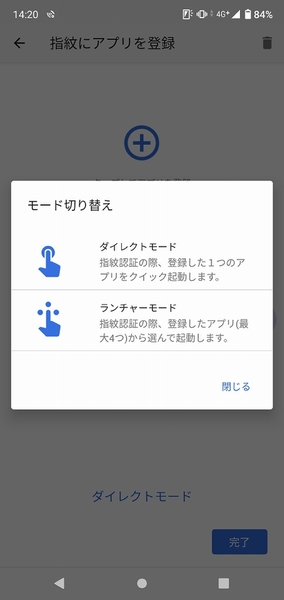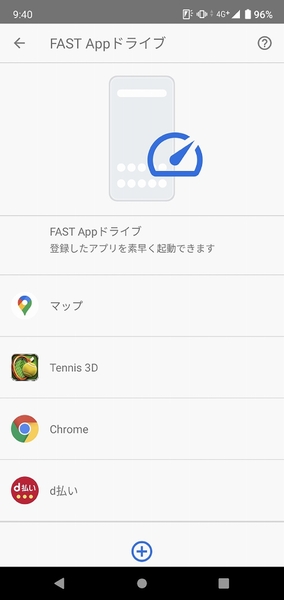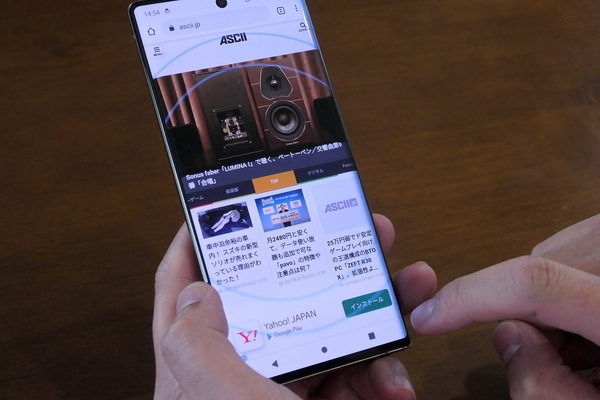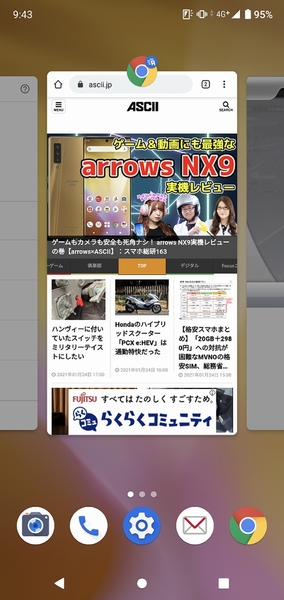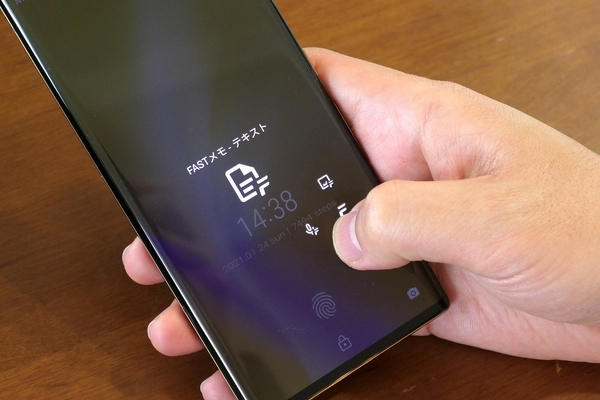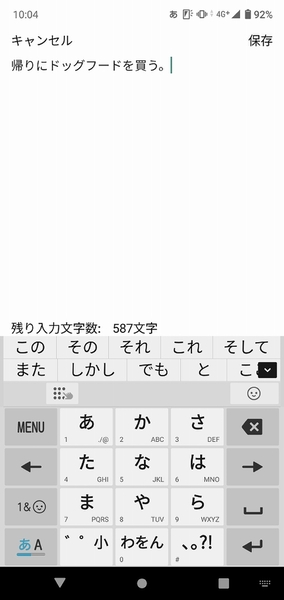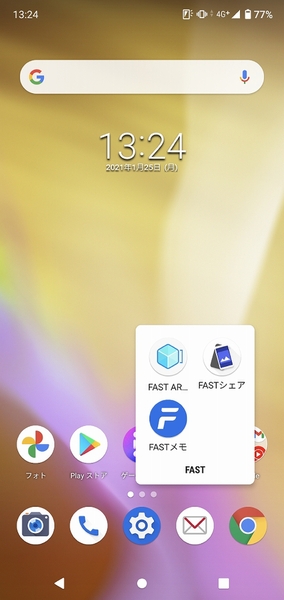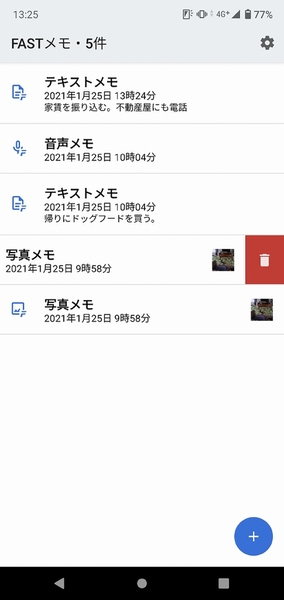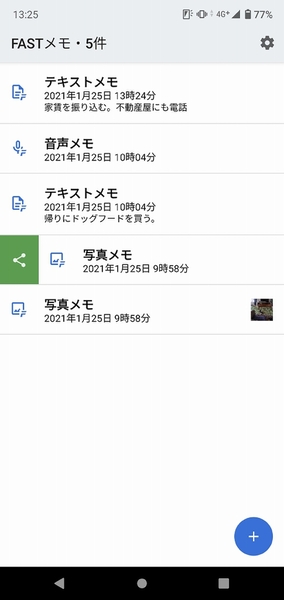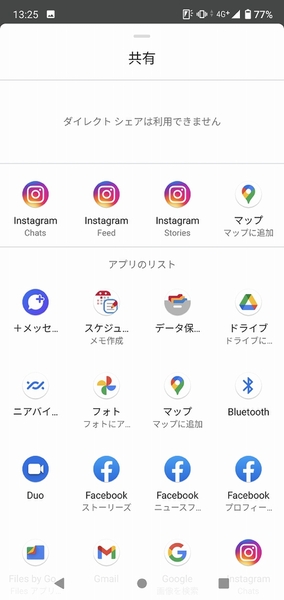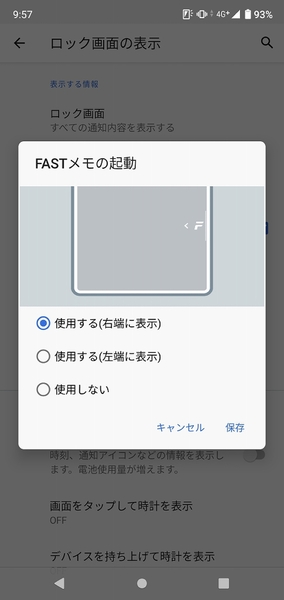実際に使って、賢さと速さを実感! arrows NX9 F-52Aの「Smart FAST<sup>®</sup>」全機能をチェック!
2021年02月04日 12時00分更新
スマホは結局使い勝手がいいかどうか
arrows NX9のSmart FAST®の実力をチェック!
ドコモから発売中の5Gスマートフォン「arrows NX9 F-52A」。arrows NXシリーズは、富士通コネクテッドテクノロジーズ(以下、FCNT)製のハイスペック路線で、今回のモデルが9台目なので“NX9”とナンバリングされた。しかし、arrows NX9 F-52Aは、最先端のスペックを備えたハイエンドモデルではなく、ドコモのラインナップの中では、手頃な価格で買える「5Gスタンダードモデル」に位置付けられている。
しかし、5Gに対応していることを含めて、その仕様はハイエンドに近い。プロセッサーにはSnapdragon 765G(最大2.4GHz/オクタコア)を採用し、メモリーは8GB、内蔵ストレージは128GB、そしてメインが約4850万画素のトリプルカメラを搭載するなど、普段使いには十分すぎる性能を備えている。
5Gスマホは、カメラやディスプレイの性能、パフォーマンスが注目されがち。しかし、実際の使用感に大きく影響するのはユーザビリティーだ。arrows NX9 F-52Aには、FCNT製モデルならではの「Smart FAST®」という機能を搭載している。arrows 5Gで好評だった「FASTフィンガーランチャー」「FAST Appドライブ」「FASTシェア」に加えて、「FASTメモ」「FAST ARサイズチェッカー」「FASTショッピング」という3つの新機能も追加された。これらの機能でどんなことができるのか? どんな場面で役立つのか? 6つのスマート機能を使い倒してみた。
「FASTフィンガーランチャー」は使い方を選べる
最初に使ったのは「FASTフィンガーランチャー」。指紋認証のロック解除と同時に、あらかじめ登録したアプリを起動できる機能だ。1つの指紋に1つのアプリを登録する「ダイレクトモード」と、4つまで登録できる「ランチャーモード」から選べる。
この機能はカメラや電子マネーなど、素早い起動が求められるアプリを登録しておくと便利だ。最初は欲張って、多くのアプリを登録したくて「ランチャーモード」を使っていたが、速さを重視するなら「ダイレクトモード」が便利。頻繁にロック解除に使う利き手の親指にはアプリを登録せず、単なるロック解除に使い、ほかの指にアプリを登録するのがオススメだ。
アプリを瞬時に起動できる「FAST Appドライブ」
次に「FAST Appドライブ」を使った。登録したアプリの起動を高速化する機能だ。プリインスールされたアプリだけではなく、ダウンロードして追加したアプリやゲームも登録可能。ただし、「カメラ」「電話」「時計」など、登録できないアプリもある。
筆者は「Chrome」「マップ」「d払い」と、自身でインストールした「Tennis 3D」というゲームを登録してみた。起動はまさに瞬時。同心円状に広がるエフェクトが表示されることもあり、さらに速く感じる。エフェクトが表示される前に、すでに起動が完了しているほどにスピーディー。
挙動を調べてみたところ、「FAST Appドライブ」に登録したアプリは、タスク一覧に残り、手動で終了させられない仕組みになっている。つまり、いつでも起動できるようにスタンバイしている状態だ。頻繁に使うアプリを登録しておくと非常に便利。ただし、メモリーを使うのでアプリの登録しすぎに注意しよう。
「FAST Appドライブ」は「FASTフィンガーランチャー」と組み合わせて使うことも可能。「d払い」をダブルで登録すると、ロック画面からワンタッチで起動することができた。d払いのような起動のスピード感が求められるアプリは登録必須といえる。
「FASTメモ」は保存した情報の共有もスムーズ
arrows NX9 F-52Aのロック画面の右端には「F」のアイコンが表示される。これをなぞって起動できるのが、新たに追加された「FASTメモ」だ。
なぞる方向によって「写真」「音声」「テキスト」の種別を選択可能。「写真」を選択するとカメラが起動し、写真を撮影可能。1080×1920ドットのフルHD画質で保存される。「音声」を選択すると、最大1分の音声を録音できる。「テキスト」を選択すると、キーボードが表示されてメモを入力できる仕組み。ロック画面解除というワンクッションがないので、アイデアを思いついた瞬間メモを取ったり、珍しいものをすぐに撮影したいときに便利だ。
保存されたメモは「FASTメモ」アプリで確認できる。便利なのは、削除や共有が簡単にできること。メモの一覧から選んで、左方向にスワイプすると「削除」を選択でき、右方向にスワイプすると「共有」のメニューが表示される。つまり、メモとして撮影した写真をSNSに投稿したり、「フォト」などのクラウドにアップロードしたりもできるわけだ。
ちなみに、「F」アイコンが表示される位置は左端に変更することもできる。「FASTメモ」を使わない場合は非表示にもできるが、使わないともったない機能だ。
※Smart FAST®は、富士通コネクテッドテクノロジーズ株式会社の登録商標です。
週刊アスキーの最新情報を購読しよう